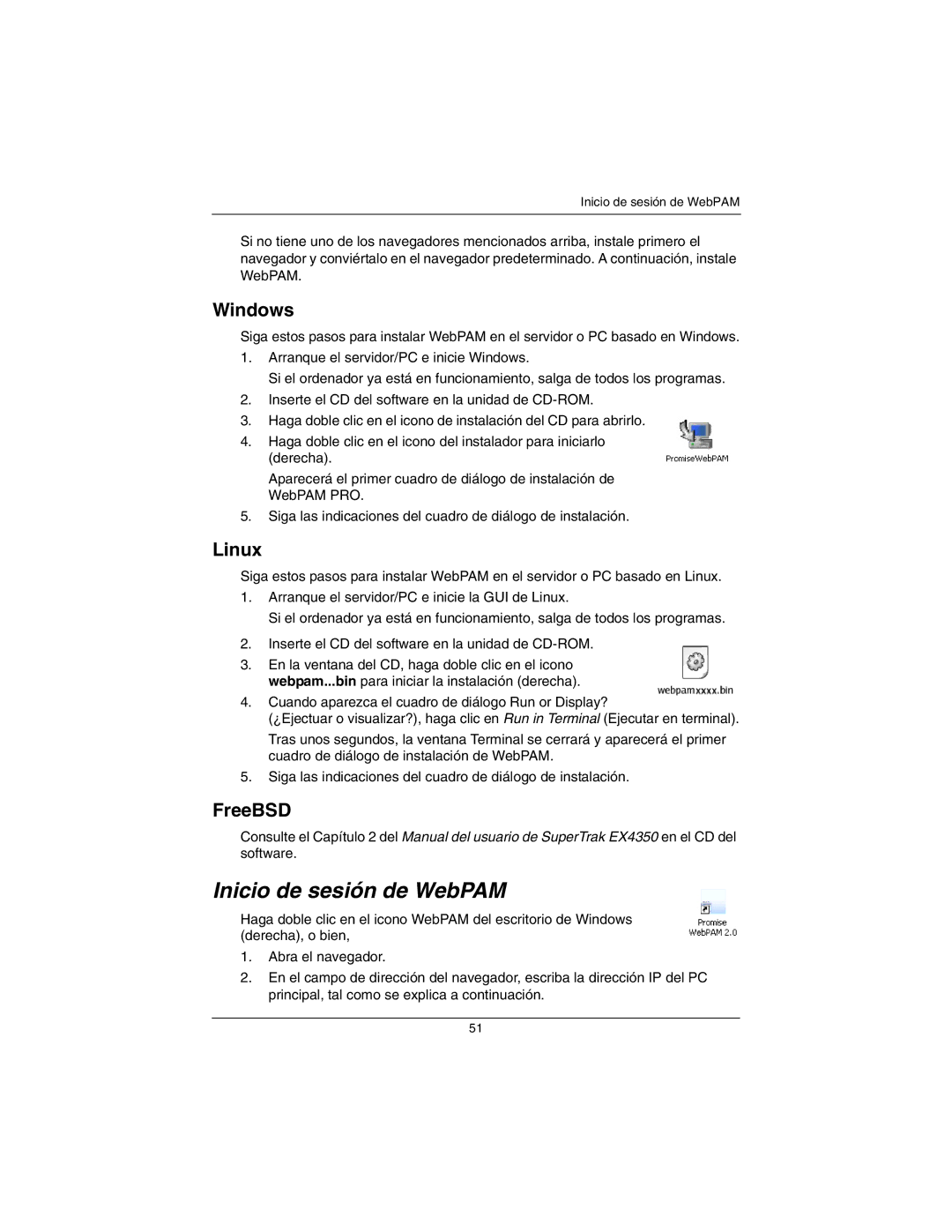Inicio de sesión de WebPAM
Si no tiene uno de los navegadores mencionados arriba, instale primero el navegador y conviértalo en el navegador predeterminado. A continuación, instale WebPAM.
Windows
Siga estos pasos para instalar WebPAM en el servidor o PC basado en Windows.
1.Arranque el servidor/PC e inicie Windows.
Si el ordenador ya está en funcionamiento, salga de todos los programas.
2.Inserte el CD del software en la unidad de
3.Haga doble clic en el icono de instalación del CD para abrirlo.
4.Haga doble clic en el icono del instalador para iniciarlo (derecha).
Aparecerá el primer cuadro de diálogo de instalación de WebPAM PRO.
5.Siga las indicaciones del cuadro de diálogo de instalación.
Linux
Siga estos pasos para instalar WebPAM en el servidor o PC basado en Linux.
1.Arranque el servidor/PC e inicie la GUI de Linux.
Si el ordenador ya está en funcionamiento, salga de todos los programas.
2.Inserte el CD del software en la unidad de
3.En la ventana del CD, haga doble clic en el icono webpam...bin para iniciar la instalación (derecha).
4.Cuando aparezca el cuadro de diálogo Run or Display?
(¿Ejectuar o visualizar?), haga clic en Run in Terminal (Ejecutar en terminal).
Tras unos segundos, la ventana Terminal se cerrará y aparecerá el primer cuadro de diálogo de instalación de WebPAM.
5.Siga las indicaciones del cuadro de diálogo de instalación.
FreeBSD
Consulte el Capítulo 2 del Manual del usuario de SuperTrak EX4350 en el CD del software.
Inicio de sesión de WebPAM
Haga doble clic en el icono WebPAM del escritorio de Windows (derecha), o bien,
1.Abra el navegador.
2.En el campo de dirección del navegador, escriba la dirección IP del PC principal, tal como se explica a continuación.
51